从0到1搭建自己的网站保姆级教程 · 上篇 · 域名与云服务器的准备网站建设
Posted 跳探戈的小龙虾
tags:
篇首语:本文由小常识网(cha138.com)小编为大家整理,主要介绍了从0到1搭建自己的网站保姆级教程 · 上篇 · 域名与云服务器的准备网站建设相关的知识,希望对你有一定的参考价值。
p.s.一共有三篇,点个关注💓不迷路!
目录
I.云服务器的购买
国内外服务器的提供商有很多,亚马逊、阿里云、腾讯云等等,本教程以腾讯云服务为例,所有的讲解基于腾讯云服务,因而云服务器的购买也在腾讯云平台进行。
在看下面的部分之前,建议先进入腾讯云服务的官网,登录自己的微信账号,完成注册和实名认证的预处理工作:腾讯云 - 产业智变 云启未来
✅ 关于云服务器与普通服务器的区别,这里简单插播一下:
传统的服务器,可以理解为一台普通的pc机,在pc机上安装一些软件,让它能提供服务,例如计算、存储等,这类就是传统的服务器。云服务器利用虚拟技术,可以降低成本,云服务器有独立的控制面板,方便升级系统、进行升级配置,便于管理,和普通服务器相比,云服务器具有更高的稳定性和安全性,云服务器租用价格也低于普通服务器,申请后即可实时开通,当需要扩张业务时,也可以快速扩容。
上面这一段介绍与我们的操作没有关系,不感兴趣直接进入购买的步骤,关于购买有三个选项:
1️⃣ 普通云服务器,适合企业或者一些执行比较复杂的任务:云服务器CVM选购 - 腾讯云
2️⃣ 轻量型云服务器,适合个人用于搭建小型网站/博客:轻量型云服务器选购 - 腾讯云
3️⃣ 学生轻量型云服务器,适合学生购买的轻量云服务器,享受优惠:学生云服务器 - 腾讯云
由于文章主要针对个人搭建网站,因而使用的例子是轻量型云服务器,但普通云服务器的操作几乎完全一致,可放心食用。
配置推荐:
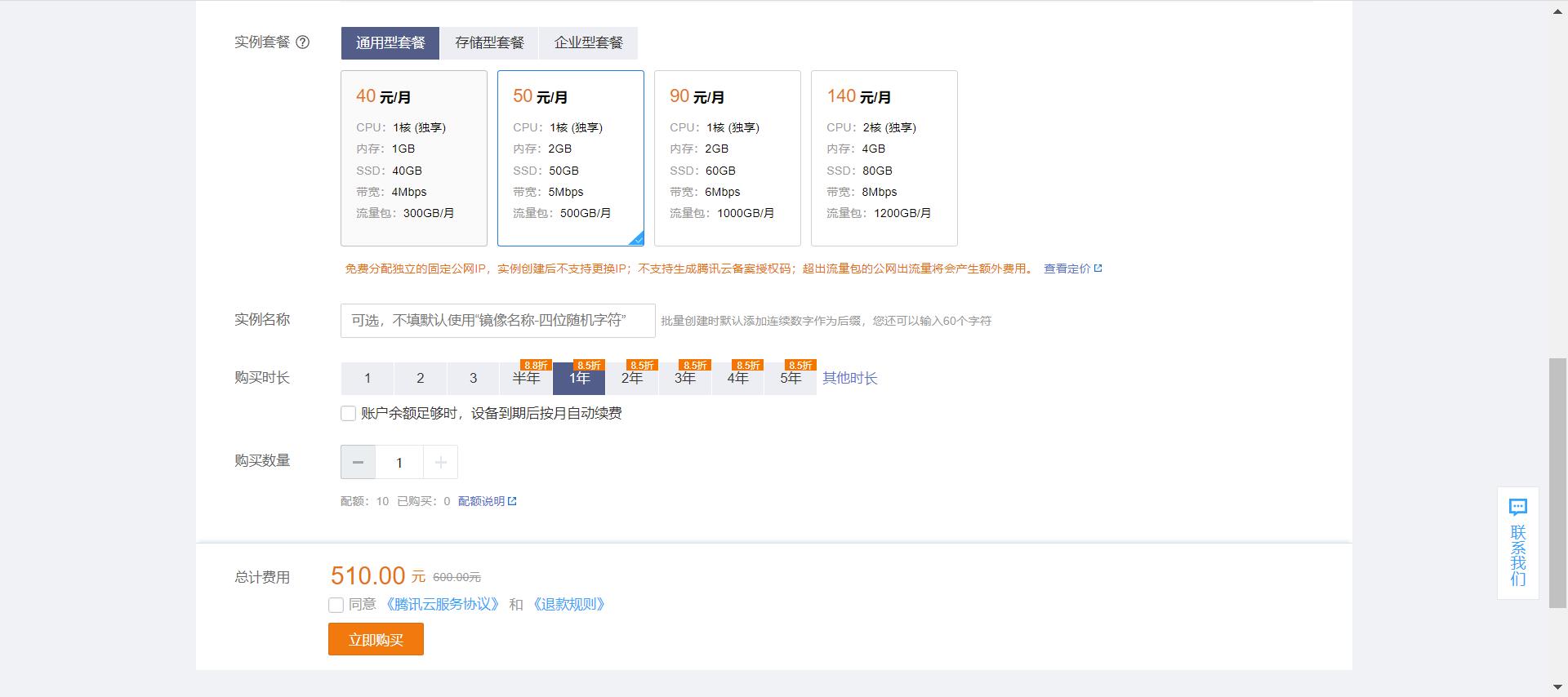
个人搭建小型网站,购买50元/月足够,当然了土豪可以选更高配,但有点大材小用。
学生购买的话,建议下面这款:
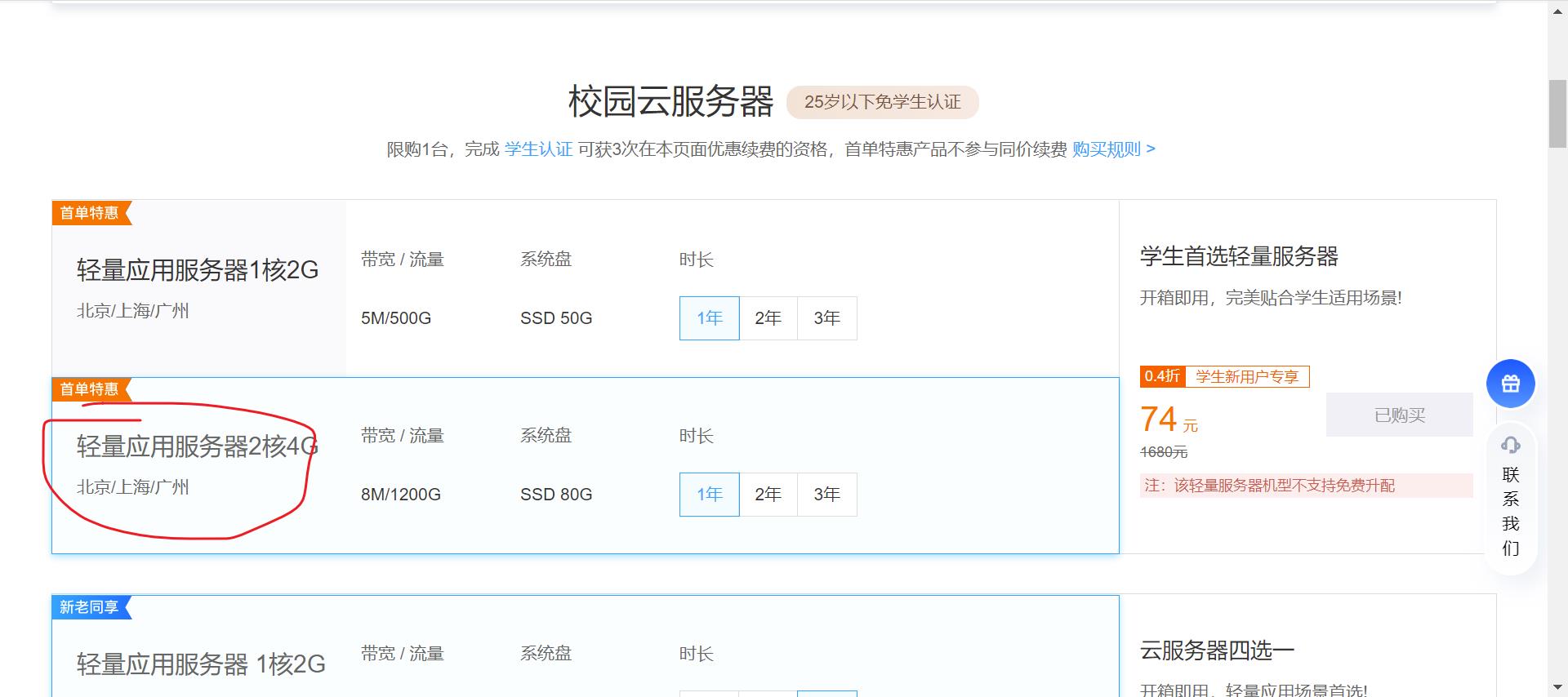
可以看出,学生价真是白菜价,一年只有74, 2核4G,还有80G的SSD,很香!(不过仅限首单)
最后安装系统镜像的时候,选择宝塔Linux面板7.6.0腾讯云专项版

II.域名的注册
买完了云服务器,先放一放,这时候另一个重量级角色登场了:【域名】
✅ 老样子,先聊聊为什么又出现了一个域名,域名是干什么用的:
用一段通俗的话讲,就是说,我们每个人都有自己的身份证号码,当很多机器对我们进行身份确认时,更偏向于用我们的身份证号码,这个号码就类似于我们的服务器ip地址,它具有唯一性,通过一个ip我们能获取到很多的信息,也能确定你在哪里。
但就像身份证号码一样,没有人原意叫自己xxxxxxxxxxxx一串数字,于是我们有自己的名字。而最初的网络设计者,也考虑到了这个类比,于是在ip地址的基础上,创造了一个域名,它就是给ip取了个名字(不严谨的说法),当我们看到www.baidu.com时,这就是一个很经典的域名,除了能识别出这是百度公司的域名,你什么信息也得不到,但如果换成一串ip地址,那么里面就藏着很多的信息了;当你输入www.baidu.com,一个叫DNS的系统会跳出来,把这段域名翻译成ip地址,从而完成对它的访问。
接下来,我们进入购买的操作步骤,这一步仍然在腾讯云完成:
(这里提醒一下,如果刚才服务器在腾讯云购买的朋友们,这里注册一定也要在腾讯云,否则后续的域名解析会很麻烦!如果服务器在其他平台,请域名也在该平台购买!)
点击腾讯云域名注册链接:域名注册_免费SSL证书_免费域名解析_域名优惠活动 - 腾讯云
下图是进入后的网站截图,可以看到有很多顶级域:.xyz、.com、.cn、.ltd、.top、.net等等,同样的,如果是自己用,没必要太贵的,1元/首年的就好,xyz、top二选一。(土豪可略过)

选择之后,输入自己想要取的名字即可,之后你的域名就是你取的名字.xxx了。注意这么便宜的域名只能购买一次,因此取名字要慎重。
III.域名的备案
下一步是对域名进行备案,老样子,聊一聊域名为什么要备案:
为了规范互联网信息服务活动,促进互联网信息服务健康有序发展,根据国务院令第 292 号《互联网信息服务管理办法》和工信部令第 33 号《非经营性互联网信息服务备案管理办法》规定,国家对经营性互联网信息服务实行许可制度,对非经营性互联网信息服务实行备案制度。未取得许可或者未履行备案手续的,不得从事互联网信息服务,否则就属于违法行为。
那么备案是怎么操作的呢?首先进入腾讯云备案网站:备案 - 腾讯云
(再次提醒,如果服务器和域名都在腾讯云购买的朋友一定要在腾讯云平台完成备案!)
之后从备案操作,大致遵循这样一个流程:
1️⃣ 备案材料的准备,腾讯云平台进行材料报备,等待腾讯云的初审
2️⃣ 腾讯云完成初审,材料报送管局(材料不符合要求的,腾讯云的客服会通知你进行修改,甚至帮你修改!)
3️⃣ 管局审核通过,完成备案。
这里面有几个需要注意的地方:
首先是选择自己的所在的地区的时候,如果你不是当地人,可能需要提交居住证明,当然这是部分省市的要求,也有的省市没有这项要求。
其次的腾讯云的客服电话要及时接听、后续管局的确认短信也要及时确认。
最后是这一阶段耗时较长,大家要耐心哦:
2天实名认证缓冲期 + 1-3天腾讯云初审 + 7个工作日管局审核(这个时间看当地的管局,可能更长或更短),一套下来最起码一到两周。
全部备案环节完成后,大家会收到一条短信,上面会显示自己网站的备案号码,这个号码要收藏好,后面要显示在自己的网站上。如果忘记自己网站的备案号码,点击这个链接,输入自己的域名查询:ICP备案查询网
IV.域名的解析
不知不觉来到了上篇的最后一步:域名解析。还是继续先聊聊域名解析是干什么的:
故事紧接上一次的聊天,由于我们给ip地址起了个名字,但是现在我们起的名字,也就是域名,和ip地址是没有建立关系的,因此把ip地址和域名建立一个联系,使得域名能够映射到我们的ip地址,也就是映射到我们的服务器,叫做域名解析。
具体的操作是这样的,首先进入腾讯云的域名管理控制台:域名管理 - 腾讯云
(后续对你的服务器和域名的管理,都基于腾讯云控制台这么一个地方)
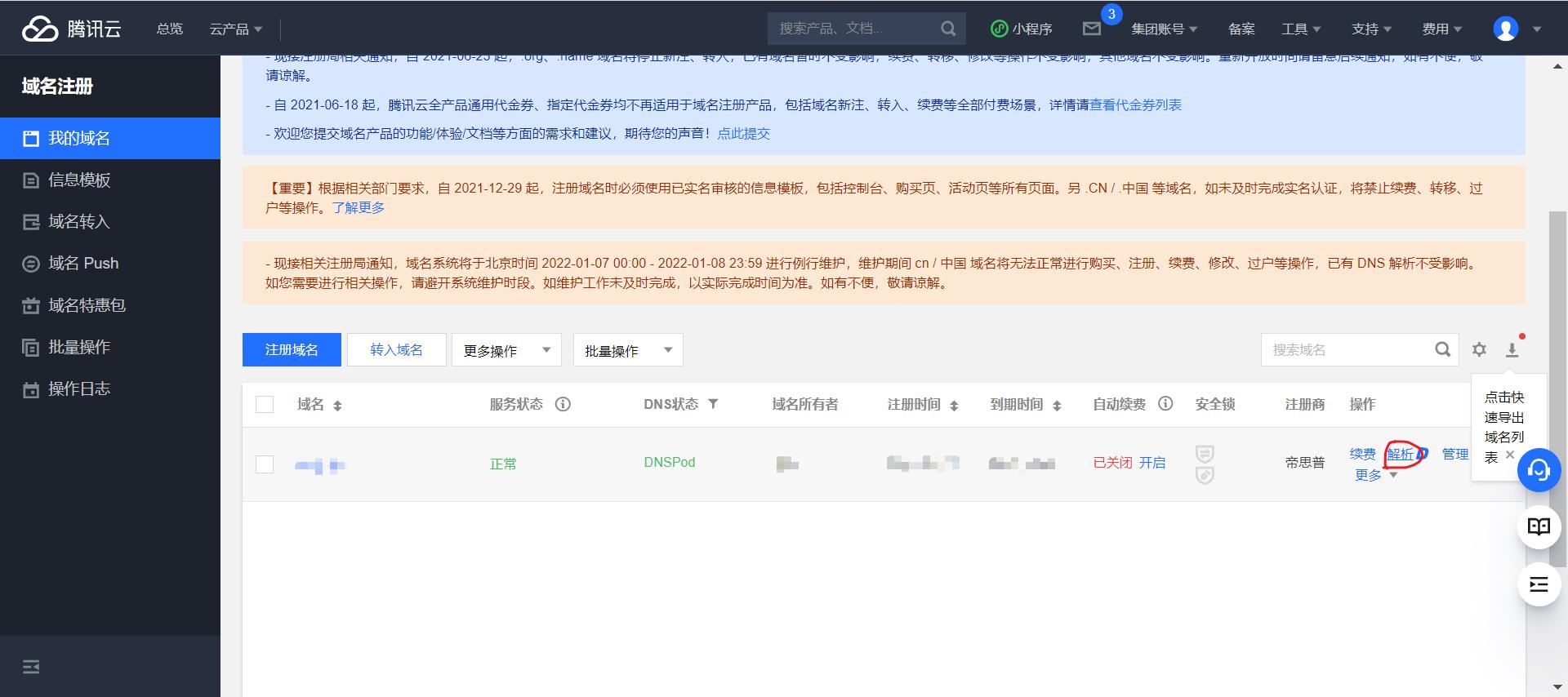
进入后,点击上图红圈的解析,之后选择添加记录,出现下面的页面:

这时候,我们要为自己的服务器添加两条解析记录,分别是www和@,能起到两种域名格式的访问效果:
在主机记录这一栏,选择www,之后记录值那一栏填写自己腾讯云服务器的ip地址
然后再新建一条记录,主机记录选择@,之后记录值仍然填写自己的ip地址(同上)
这下就完成了解析操作!
p.s.忘记了自己服务器的ip地址不要紧,点击这个链接:云服务器 - 腾讯云,进入这个页面:
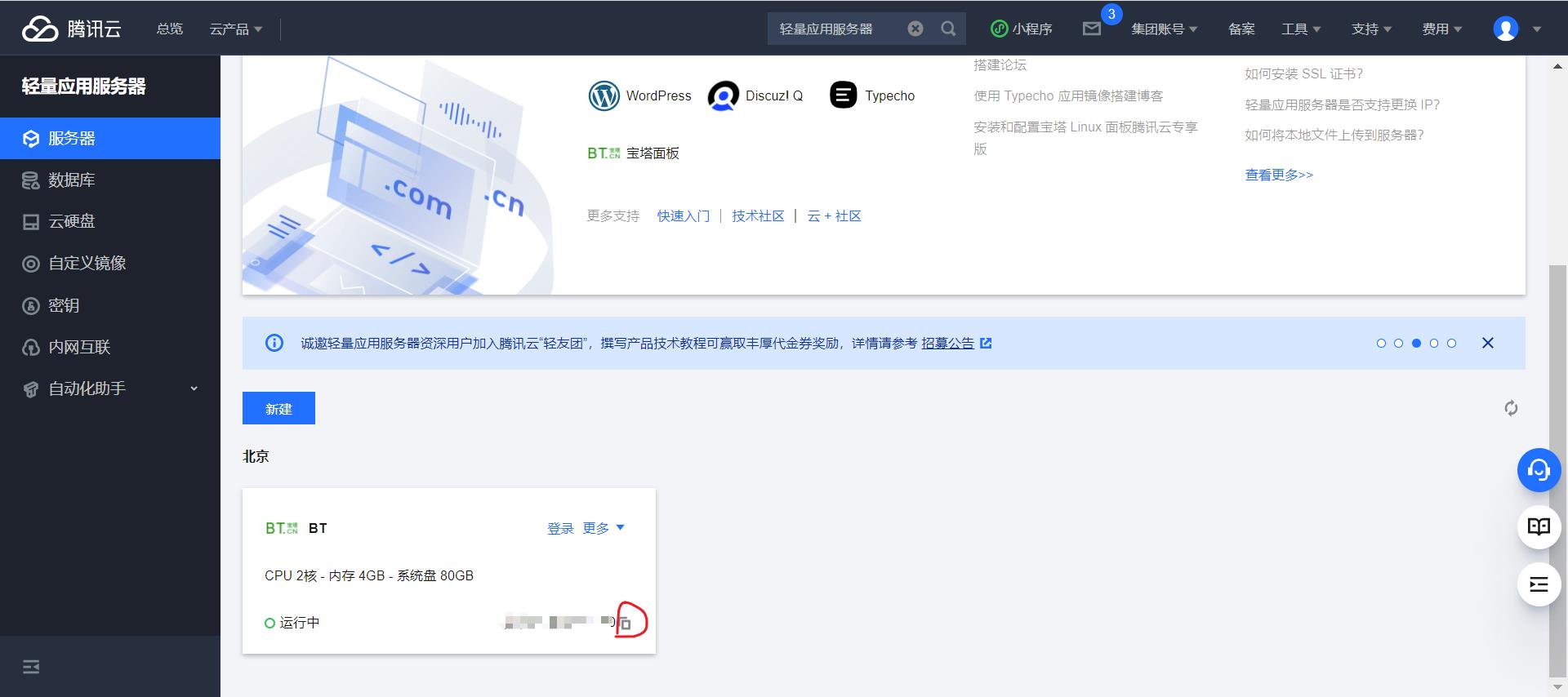
点红圈的复制按钮即可。
上篇到此结束🌟🌟🌟,中篇和下篇正在准备中!
以上是关于从0到1搭建自己的网站保姆级教程 · 上篇 · 域名与云服务器的准备网站建设的主要内容,如果未能解决你的问题,请参考以下文章
手把手教你从0开始搭建个人博客,东半球最详细的保姆级博客搭建部署教程 | 程序员人手必备个人博客网站
手把手教你从0开始搭建个人博客,东半球最详细的保姆级博客搭建部署教程 | 程序员人手必备个人博客网站
手把手教你从0开始搭建个人博客,东半球最详细的保姆级博客搭建部署教程 | 程序员人手必备个人博客网站